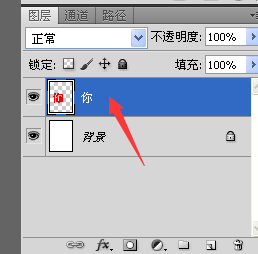3D模型
- 3D模型
- SU模型
- 材质
- 贴图
- CAD图纸
- 灵感图
- 全球案例
- 效果图
- 方案文本
- PS免抠
3D模型
SU模型
材质
贴图
CAD图纸
灵感图
全球案例
效果图
方案文本
PS免抠
猜你想搜
最近搜索
热门搜索
按快捷键f7将图层面板调出来,在图层面板中选中该文字图层,在该图层上单击鼠标右键,在弹出的菜单中点击“栅格化文字”,这时候文字图层就变为普通图像图层了,如下图所示:
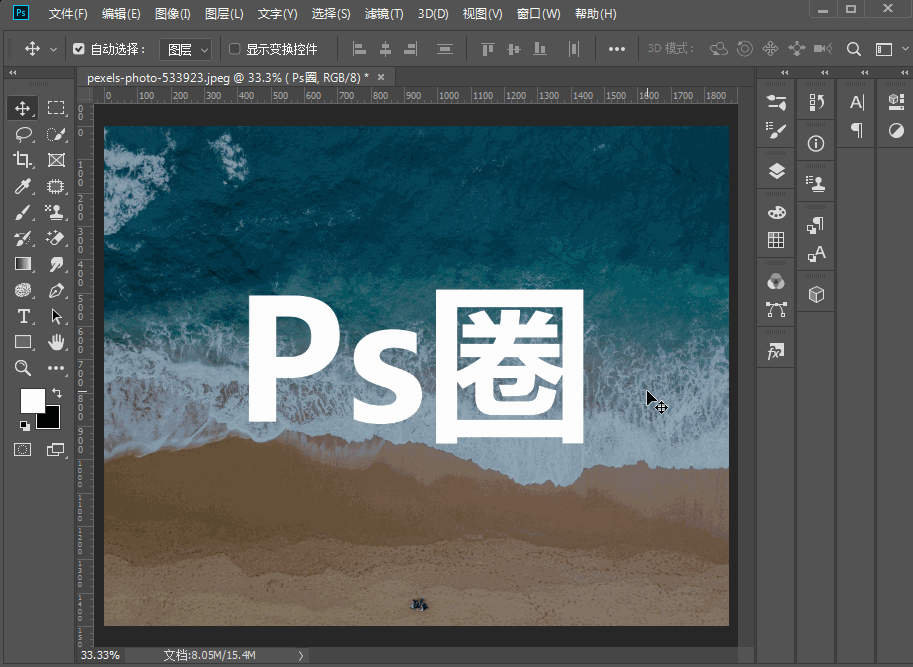
详细操作步骤可参考:PS文字图层转换普通图层教程
1.PS打开输入好文字的文件,右键点击文字图层,选择栅格化文字。
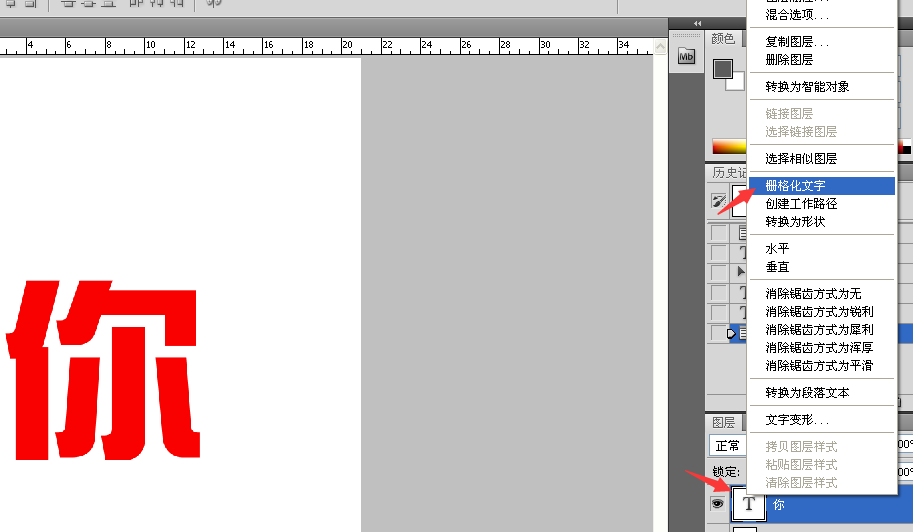
2.文字栅格化后就变成普通图层了。